Windows Berechtigungen
Voraussetzung für das Öffnen des Fenster Windows Berechtigungen ist die Berechtigung Hilfsdaten.
Voraussetzung im Betriebssystem
Bevor Sie diese Funktionen in StaffSupply verwenden können sind einige Voraussetzungen auf der Ebene des Betriebssystems, also Windows, zu schaffen.
Begeben Sie sich dafür zum Hauptrechner (Server). Öffnen Sie dort den Windows-Explorer (Rechtsklick auf Start, im Kontextmenü Explorer anklicken).
Suchen Sie den Ordner Kunde, in dem StaffSupply die zu Kunden gehörenden Dateien anzeigt. Meist befindet sich dieser Ordner im Ordner StaffSupply.
Klicken Sie den Ordner Kunde mit der rechten Maustaste an:
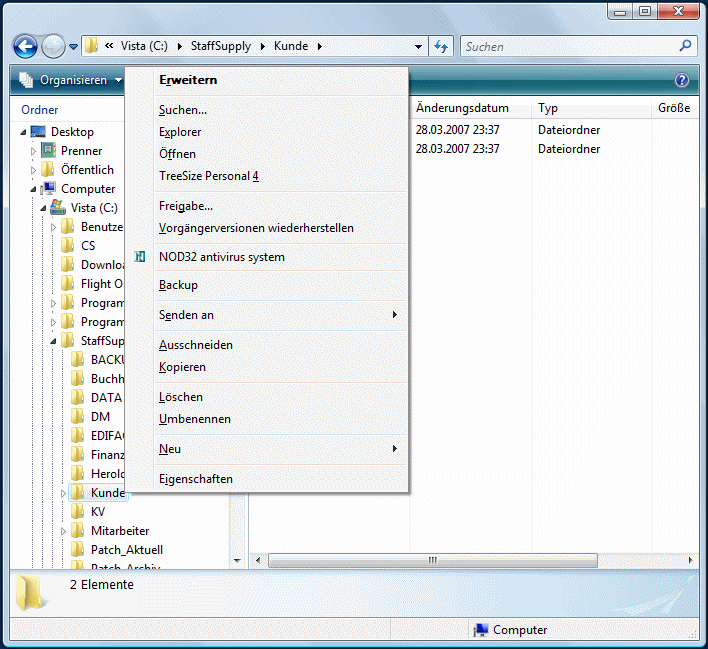
Im Kontextmenü Klicken Sie auf Eigenschaften.
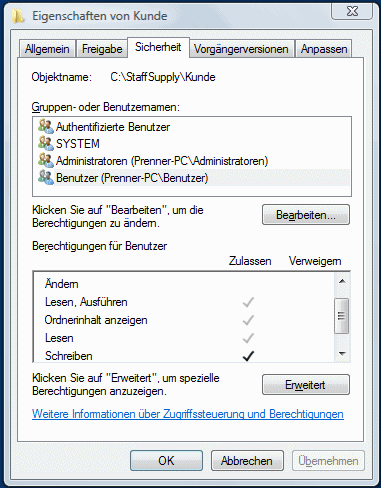
In diesem Fenster wählen Sie jene Gruppe, der alle Anwender von StaffSupply angehören.
Für diese setzten Sie 4 Hackerl in der Spalte Zulassen wie auf obigem Bild ersichtlich.
Die folgende Abbildung (aus der Hilfe von Windows Vista) zeigt den Zusammenhang zwischen Berechtigungen und möglichen Benutzeraktionen:
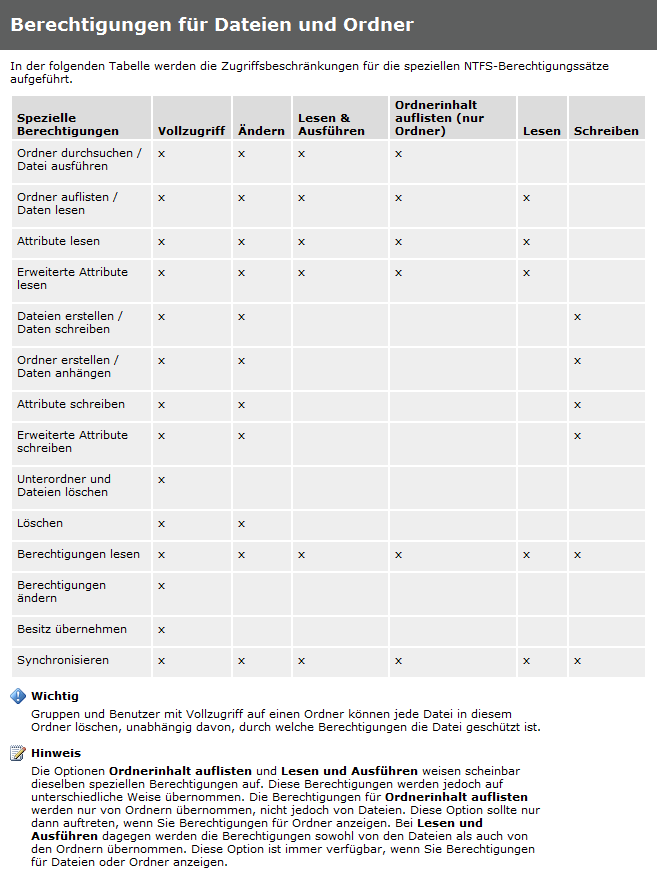
Wie Sie sehen erlaubt die Berechtigung Schreiben auch das Erstellen von Ordnern. Und genau das muss jeder Anwender im Fenster Kunde auf Register Dateien durch Anklicken von Ordner anlegen machen können.
Die Berechtigung Schreiben wird dann auf die Ordner mit den Anfangsbuchstaben (Ordner A, Ordner B, Ordner C usw) vererbt.
Von jeweiligen Ordner mit einem Buchstaben als Name erbt dann der neu erstellte Ordner mit dem Namen des Kunden diese Berechtigungen.
Und nur wenn Sie die Berechtigung im Ordner mit dem Namen des Kunden manchen Mitarbeitern entziehen möchten verwenden Sie das Fenster Windows Berechtigungen.
Öffnen
- Klicken Sie mit dem Mauszeiger auf das Menü Hilfsdaten.
- Klicken Sie auf das Menüelement Windows Berechtigungen und das Fenster Windows Berechtigungen wird geöffnet.
Das Fenster Windows Berechtigungen
Im Kopfteil des Fensters wird gezeigt, was gerade bearbeitet wird.
Im Mittelteil sind die Ergebnisse zu sehen
Im Fußteil sind links drei Schaltflächen, die nach einander Angeklickt die eigentliche Funktion des Fensters sind. Rechts sind zwei Schaltflächen für Online-Hilfe und Schliessen des Fensters.
Ordner vorhanden
Prüft, ob es die laut Datenbank vorhandenen Ordner für Kunden (zB S:\Kunde\G\Grosseisen) auch wirklich gibt.
Vorbereiten
Erstellt zunächst eine Tabelle, in der es für jede Kombination aus Kunde und Anwender eine Zeile gibt. Dabei werden nur Anwender berücksichtigt, bei denen im Fenster Anwender das Feld Benutzername Windows befüllt ist.
Wertet dann die Berechtigungen und Urlaubsvertretungen des Fensters Anwender aus, um die Spalte Zugriff mit 1 (Zugriff erlaubt) oder 0 (Zugriff verboten) zu befüllen.
Schreiben
In jedem Ordner für jeden einzelnen Windows-User wird bei den Berechtigungen:
- für Zugriff = 0: ein Zugriffsverbot eingetragen
- für Zugriff = 1: ein eventuell vorhandenes Zugriffsverbot gelöscht
